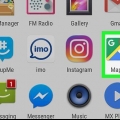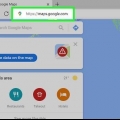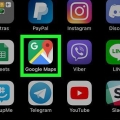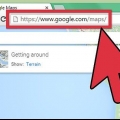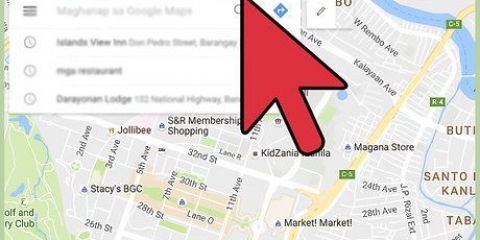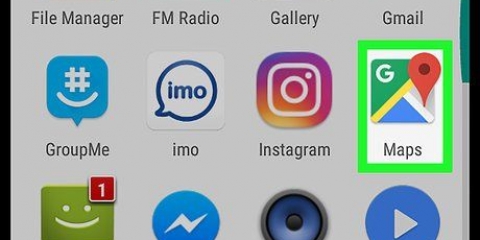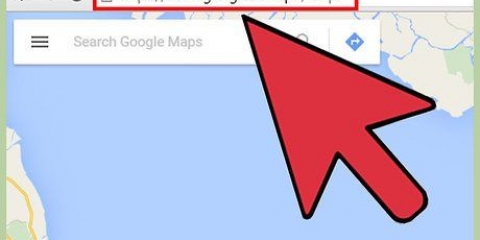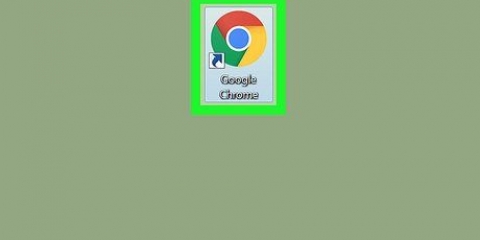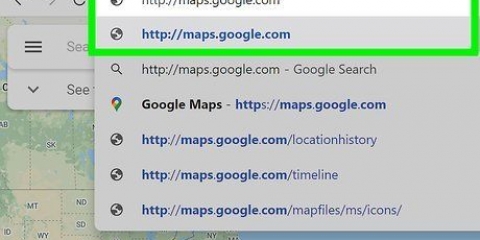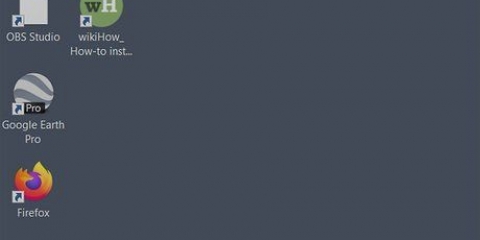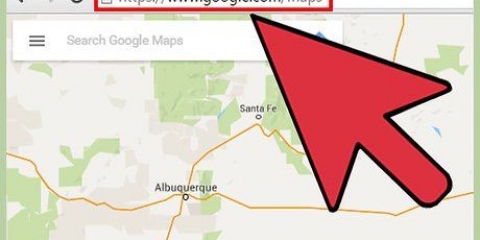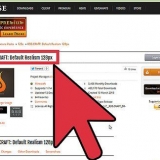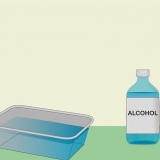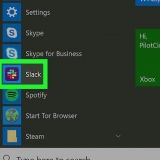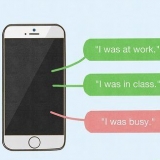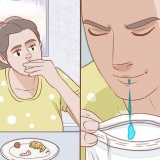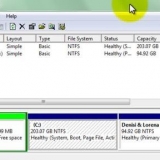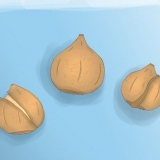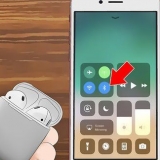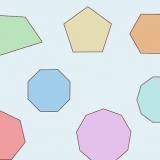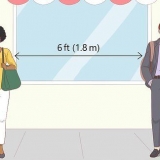Verander die datum van google maps
Hierdie tutoriaal sal jou leer hoe om jou Straataansig-datum na `n ander datum in Google Maps aan te pas, en vorige straattonele te bekyk, met `n rekenaarwebblaaier.
Trappe

1. Maak oopGoogle kaarte in jou internetblaaier. tipe kaarte.google.com in die adresbalk van jou blaaier, en druk ↵ Voer of in ⏎ Keer terug op jou sleutelbord.

2. Soek die oranje Straataansig-ikoon. Hierdie knoppie lyk soos `n klein oranje menslike ikoon in die onderste regterhoek van die kaart. Laat jou toe om straattonele op verskeie beskikbare plekke te blaai.

3. Sleep die oranje ikoon na `n ligging op die kaart. Skakel oor na Straataansig en wys vir jou foto`s van die geselekteerde ligging vanuit die eerstepersoonperspektief.

4. Klik op Straataansig-datum in die boonste linkerhoek. Die datum van jou huidige Straataansig kan onder die adres van jou ligging in die boonste linkerhoek van jou skerm gesien word. As u klik, sal `n opspringvenster oopmaak waar u die datum kan verander.

5. Sleep die tydskuifbalk na die jaar wat jy wil bekyk. Klik op die skuifbalk onderaan die opspringvenster en sleep dit na een van die beskikbare jare. Jy sal `n voorskou van die gekose datum in die opspringvenster sien.

6. Klik op die voorskou in die opspringvenster. Skakel Straataansig oor na die gekose datum. Nou kan jy deur die strate stap en foto`s van die omgewing op die gekose datum sien.
Alternatiewelik kan jy klik ↵ Voer in of druk ⏎ Druk terug op jou sleutelbord nadat jy die datum gekies het wat jy wil kyk.
Artikels oor die onderwerp "Verander die datum van google maps"
Оцените, пожалуйста статью
Soortgelyk
Gewilde